要将网上的视频传到 PowerPoint 幻灯片中,可以按照以下几个步骤操作:
1. 找到要插入的视频。打开网络浏览器,寻找需要在 PowerPoint 幻灯片中插入的视频文件,保存到本地电脑。
2. 在 PowerPoint 中选中幻灯片。在您的 PowerPoint 程序中,选择适当的幻灯片并打开它。
3. 插入视频。在 PowerPoint 标题栏中,选择“插入”选项卡。然后单击“视频”,从计算机中选择所需的视频文件并确认。
4. 配置视频设置。您可以设置视频的播放模式、自动或手动播放、循环播放等选项。您只需在 PowerPoint 中找到“播放”选项卡,选择需要的选项即可。
5. 调整视频大小和位置。完成插入视频后,您可以根据需要调整视频的大小和位置,您可以单击并拖动视频框来调整视频的位置,在四个角落的框中单击并拖动来调整视频的大小。
注意:如果您想在演示 PowerPoint 幻灯片时播放视频,确保计算机上已安装可以播放所插入视频格式的媒体播放器软件,例如 Windows Media Player 或 VLC Media Player。同时,还要确保所使用电脑能够播放视频,并且视频链接或文件已妥善保存。
要将网上的视频添加到 PowerPoint 文件中,您需要首先将视频文件下载到您的计算机上,然后通过以下步骤将其插入到 PPT 文件中:
1. 打开您要添加视频的 PowerPoint 文件,并选择要插入视频的幻灯片。
2. 点击【插入】选项卡中的【视频】按钮,然后选择【影片从文件】。
3. 在弹出的“插入影片”对话框中,找到您想要插入的视频文件,并选择【插入】。
4. 使用鼠标左键拖动视频,移动到适当位置以及调整大小。
5. 在 PowerPoint 中,点击插入的视频,然后选择【播放工具】选项卡,在【播放】组中,设置视频在幻灯片中的自动播放或者手动播放。
务必要注意一下,视频一般都比较大,如果您有多个视频需要添加,那么文件可能会变得相当大,会给您的 PowerPoint 文件和演示速度带来困扰。因此,建议您在使用视频时应格外小心,特别是在使用演示文稿时,各种设备上的视频播放兼容性不一样,最好在您需要进行演示时提前做好测试。


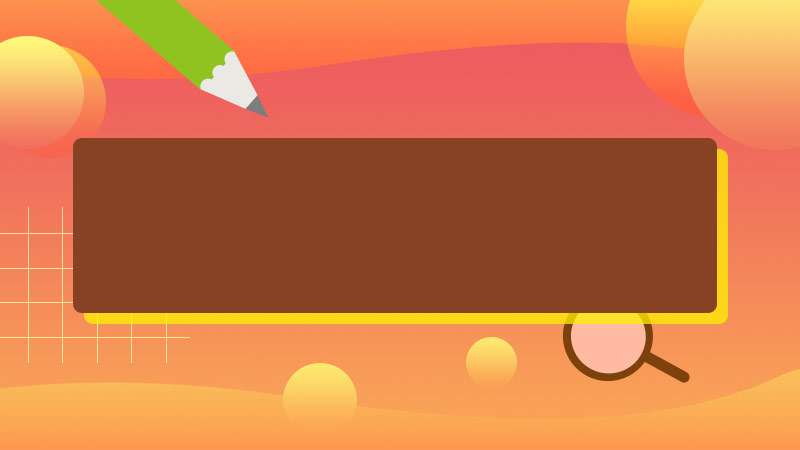




全部回复
